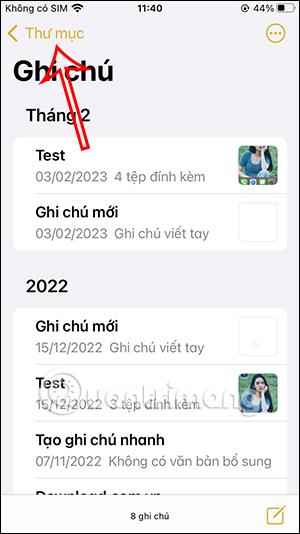Додаток Note для iPhone, окрім основних функцій створення нотаток, також має багато цікавих опцій, щоб задовольнити додаткові потреби користувачів, наприклад блокування нотаток iPhone для захисту вмісту або розумних папок. розумний для фільтрації нотаток за фільтром, який ви хочете відкривайте ці нотатки швидше. У наведеній нижче статті ви дізнаєтесь, як використовувати розумні папки в Note iPhone.
Інструкції щодо використання смарт-папки Note iPhone
Крок 1:
В інтерфейсі нотаток програми Note iPhone ми клацаємо папки , щоб відобразити папки програми. Тепер натисніть значок створення папки в нижньому лівому куті, щоб створити нову папку.


крок 2:
Цей час відображає інтерфейс, за допомогою якого ви можете дати нову назву папці. Введіть нове ім’я та натисніть «Перетворити на розумну папку» нижче.

крок 3:
Перейдіть на новий інтерфейс із підтримуваними фільтрами нотаток. Тут ви клацаєте фільтр нотаток, який хочете використати.

Наприклад, використання фільтра «Заблоковано» вибере поле «Включити», щоб відфільтрувати всі заблоковані нотатки на iPhone. Кожен фільтр матиме різні поля. Після налаштування натисніть кнопку «Готово» у верхньому правому куті, щоб зберегти.


крок 4:
Отже, ви застосували фільтр до розумної папки в програмі Note. Натисніть Готово , щоб повернутися до основного інтерфейсу.

Щойно створена розумна папка відобразиться в інтерфейсі нотаток. Будь-які створені нотатки, які належать до фільтра смарт-теки, автоматично переміщуються до цієї папки.

крок 5:
Тепер ми створюємо нотатки на iPhone як зазвичай. З примітками створення ключа безпеки відображатиметься в розумній папці, як показано нижче.
Крок 6:
Розумна папка може поєднувати багато різних фільтрів. Наприклад, поєднайте фільтр папок із вкладеннями, як показано нижче.


Крок 7:
Під час використання ви можете редагувати розумну папку , натиснувши значок із трьома крапками у верхньому правому куті екрана, щоб відобразити параметри, як показано нижче.


Крок 8:
Щоб видалити розумну папку в Note iPhone , користувачам потрібно просто провести пальцем по папці ліворуч в інтерфейсі керування папками, потім натиснути значок видалення та погодитися на видалення розумної папки .


Відеоінструкція з використання папки розумних нотаток на iPhone